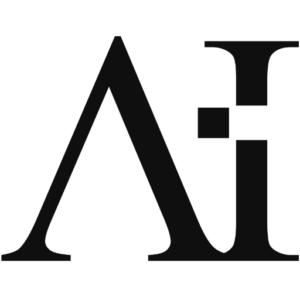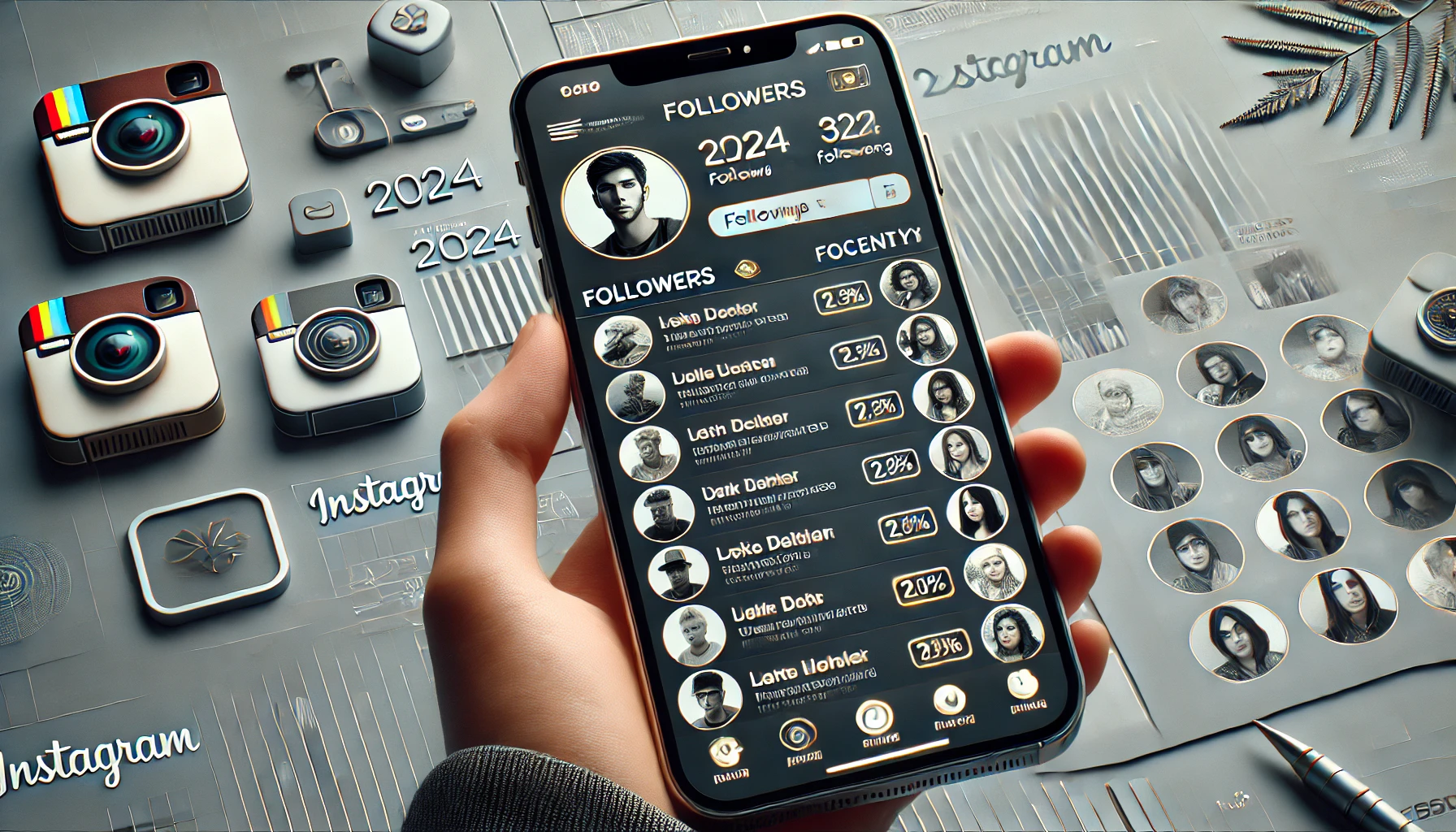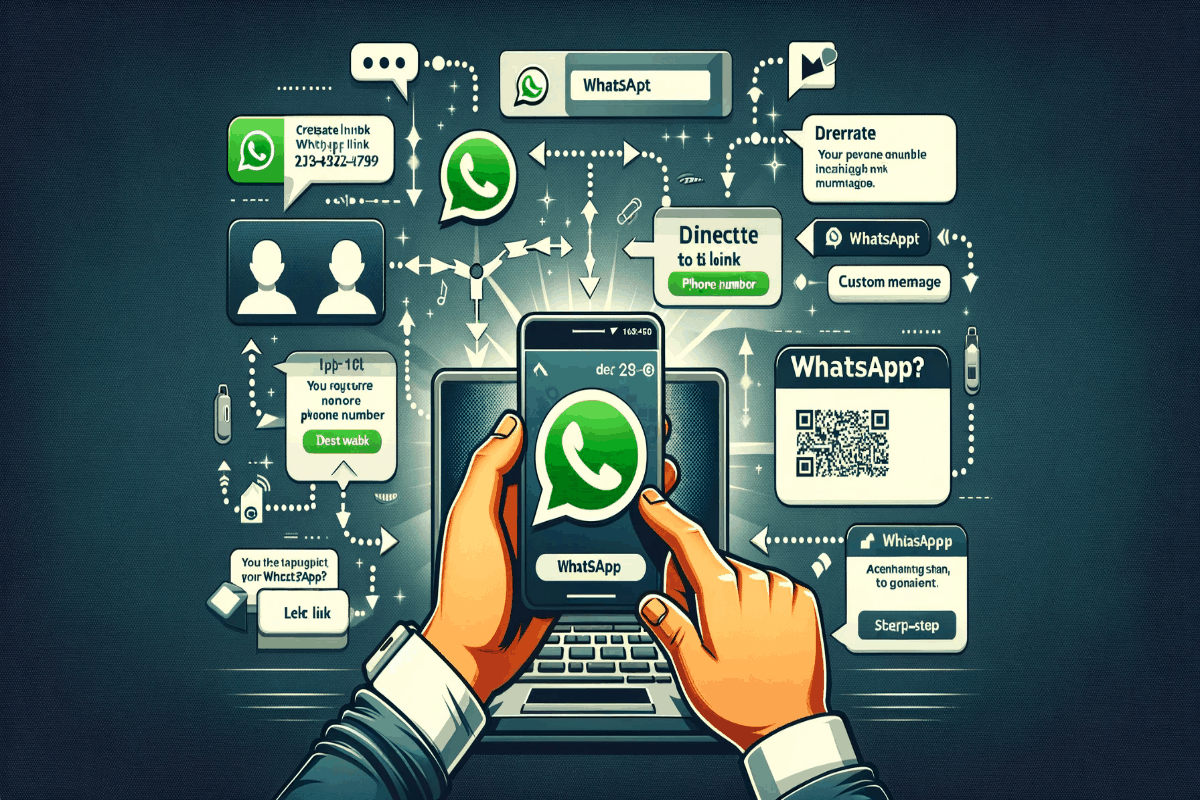Fazer backup do seu iPhone é uma das práticas mais importantes para garantir a segurança dos seus dados. Seja através do iCloud ou de um computador, o backup assegura que suas fotos, contatos, mensagens, aplicativos e configurações estejam protegidos e possam ser restaurados facilmente em caso de perda, troca ou dano do dispositivo. A seguir, veja um guia detalhado de como usar corretamente o backup do iPhone.

Tipos de Backup
Existem duas maneiras principais de fazer backup do seu iPhone:
- Backup no iCloud
- Backup no Computador (iTunes ou Finder)
1. Backup no iCloud
O iCloud oferece uma maneira conveniente de fazer backup dos dados do seu iPhone sem a necessidade de conectar o dispositivo a um computador. Veja como configurá-lo e utilizá-lo:
Como Configurar o Backup no iCloud
- Conecte-se ao Wi-Fi: O iPhone deve estar conectado a uma rede Wi-Fi.
- Acesse as Configurações: Abra o aplicativo “Configurações” no seu iPhone.
- Seu Nome: Toque no seu nome no topo da tela para acessar as configurações do Apple ID.
- iCloud: Toque em “iCloud”.
- Backup do iCloud: Role para baixo e selecione “Backup do iCloud”.
- Ativar Backup do iCloud: Certifique-se de que a opção “Backup do iCloud” está ativada.
Como Fazer Backup Manualmente no iCloud
- Conecte-se ao Wi-Fi: O iPhone deve estar conectado a uma rede Wi-Fi.
- Acesse as Configurações: Abra o aplicativo “Configurações”.
- Seu Nome: Toque no seu nome no topo da tela.
- iCloud: Toque em “iCloud”.
- Backup do iCloud: Selecione “Backup do iCloud”.
- Fazer Backup Agora: Toque em “Fazer Backup Agora” e mantenha o dispositivo conectado ao Wi-Fi até que o processo seja concluído.
Verificação do Backup no iCloud
- Acesse as Configurações: Abra o aplicativo “Configurações”.
- Seu Nome: Toque no seu nome no topo da tela.
- iCloud: Toque em “iCloud”.
- Gerenciar Armazenamento: Selecione “Gerenciar Armazenamento”.
- Backups: Toque em “Backups” e selecione o seu dispositivo para ver a data e o tamanho do último backup realizado.
2. Backup no Computador
Os backups no computador são feitos usando o iTunes (para Windows e macOS Mojave ou anterior) ou o Finder (para macOS Catalina e posterior).
Como Fazer Backup Usando o iTunes ou Finder
- Conecte o iPhone ao Computador: Use o cabo USB para conectar seu iPhone ao computador.
- Abrir iTunes ou Finder: Abra o iTunes (Windows ou macOS Mojave) ou o Finder (macOS Catalina ou posterior).
- Selecionar o iPhone: No iTunes, clique no ícone do dispositivo no canto superior esquerdo. No Finder, selecione o iPhone na barra lateral.
- Backup Manual:
- iTunes: Na aba “Resumo”, selecione “Fazer Backup Agora” na seção “Backups”.
- Finder: Na aba “Geral”, clique em “Fazer Backup Agora”.
- Criptografar Backup: Para proteger seus dados de saúde e senhas salvas, marque a opção “Criptografar backup local” e defina uma senha.
Restaurando um Backup do iTunes ou Finder
- Conecte o iPhone ao Computador: Use o cabo USB para conectar seu iPhone ao computador.
- Abrir iTunes ou Finder: Abra o iTunes (Windows ou macOS Mojave) ou o Finder (macOS Catalina ou posterior).
- Selecionar o iPhone: No iTunes, clique no ícone do dispositivo no canto superior esquerdo. No Finder, selecione o iPhone na barra lateral.
- Restaurar Backup:
- iTunes: Na aba “Resumo”, clique em “Restaurar Backup”.
- Finder: Na aba “Geral”, clique em “Restaurar Backup”.
- Escolher Backup: Selecione o backup desejado a partir da lista e clique em “Restaurar”. Aguarde até que o processo seja concluído.
Dicas e Boas Práticas
Mantenha Backups Frequentes
- Automatize Backups: Mantenha o backup automático no iCloud ativado para garantir que seus dados sejam sempre atualizados.
- Backup Regular no Computador: Faça backups no computador regularmente, especialmente antes de atualizações de software ou mudanças significativas no dispositivo.
Verifique o Espaço de Armazenamento
- Armazenamento iCloud: Verifique o uso do armazenamento do iCloud regularmente e adquira mais espaço se necessário.
- Armazenamento no Computador: Certifique-se de que seu computador tem espaço suficiente para armazenar backups.
Mantenha Senhas de Backup Seguras
- Senha de Criptografia: Se optar por criptografar seu backup, anote a senha em um local seguro, pois sem ela não será possível restaurar o backup.
Manutenção e Limpeza de Backups Antigos
- Excluir Backups Antigos: Periodicamente, exclua backups antigos que não são mais necessários para liberar espaço.
- Gerenciar Backups: No iCloud, gerencie seus backups e desative a inclusão de aplicativos que não precisam ser salvos.
Teste os Backups
- Verificação Periódica: Teste seus backups ocasionalmente restaurando-os em um dispositivo para garantir que funcionem corretamente.
Conclusão
Fazer backup do iPhone é essencial para proteger seus dados contra perda, danos ou troca de dispositivo. Utilizando o iCloud e backups no computador, você pode garantir que suas informações estejam seguras e facilmente restauráveis. Seguindo este guia, você estará bem preparado para usar corretamente os backups do iPhone e manter seus dados protegidos.